温馨提示:这篇文章已超过665天没有更新,请注意相关的内容是否还可用!
本文介绍了如何将静态网站发布到互联网上,由零云网络工程师分享干货教程。文章将涵盖从准备工作到最终发布的详细步骤,包括域名购买、服务器选择、网站文件上传等内容。跟随教程,即使是零基础的网络爱好者也能轻松掌握将静态网站发布到互联网的技巧。本文旨在帮助读者成功将自己的网站推向全球,实现信息共享。
一、简介
小编最近经常被问到一个问题:我做了一个网站,怎样才能通过网络让别人看到呢?
说实话,这是一个困扰很多人,尤其是大学生的问题。 他们经常在课堂上学习如何制作网站,但没有人教他们如何在互联网上发布这些网站。 网站只能在本地计算机上畅玩。
很多人可能认为在互联网上发布网站是一件非常复杂的事情,很难做好,但我可以告诉你,其实一点也不难。
如果你的网站只是一个静态网页,那么你发布这个网站是非常简单的,因为静态网站是纯HTML制作的,没有数据库,也不需要在服务器中安装其他框架。 因此,在本教程中,我们首先来学习如何将静态网站发布到互联网上。
2.我们需要准备什么
1、已经制作好的静态网站;
2. 一个淘宝帐号;
3、可以使用支付宝进行支付。
PS:阿里云有“云翼计划”。 只要你是大学生,就可以享受ECS云服务器租赁价格9.9元/月,所以我们可以先用这个便宜的服务器来学习。
3. 发布步骤
第一步:在阿里云租用ECS云服务器
1.进入“阿里云万网”网站(),选择产品-弹性计算-云服务器ECS
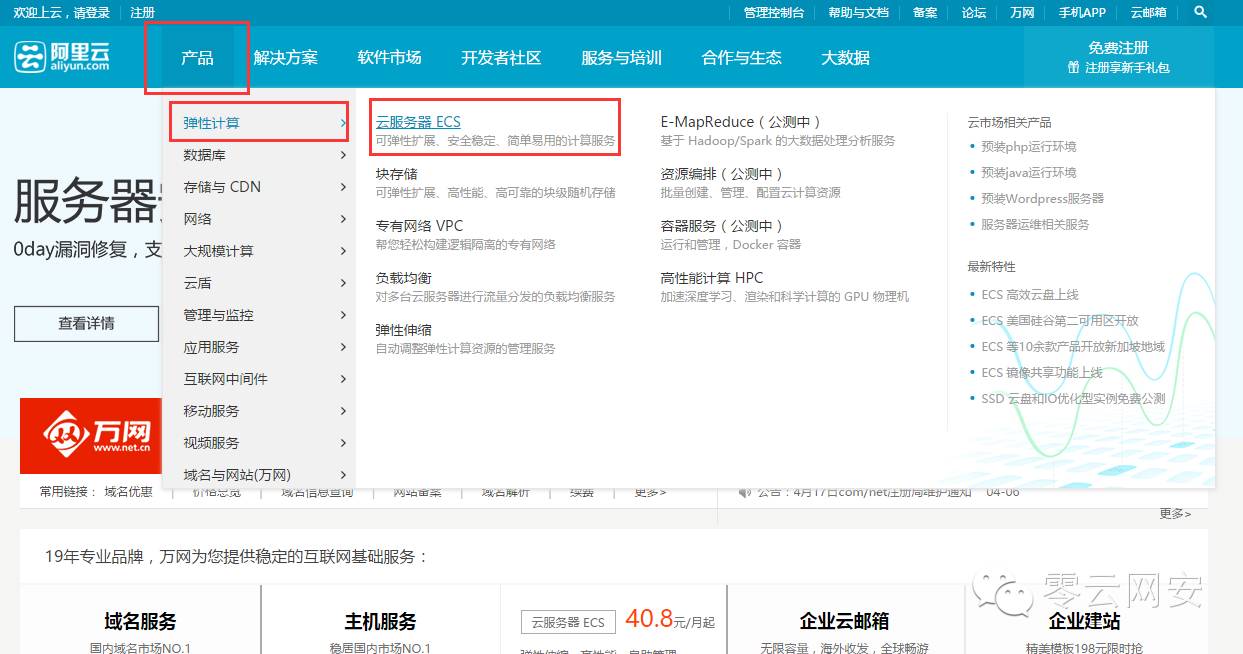
2.点击“学生专享价9.9元/月”
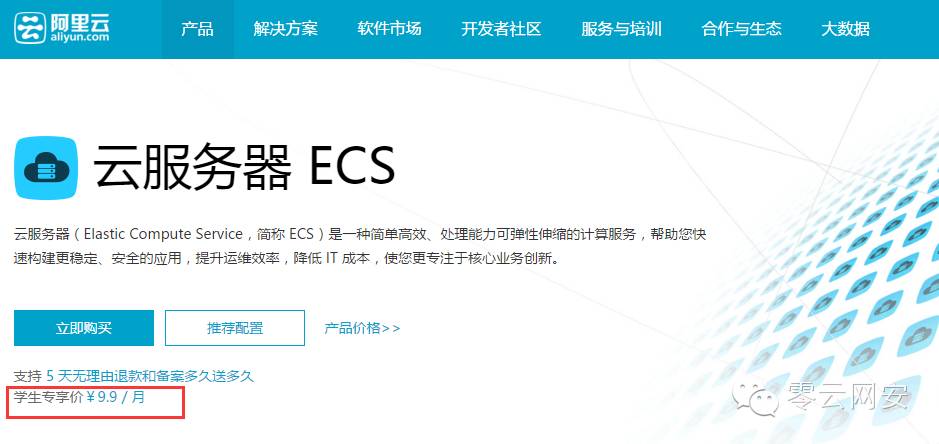
3、进入“阿里云云翼计划”页面,下拉看到ECS云服务器的学生优惠,购买这款服务器,关于操作系统,这里我们选择“Windows Server 2012 R2数据中心版64位中文版”版本”。 购买前,您需要登录阿里云账号(与淘宝账号相同),并完成实名认证和学生认证。

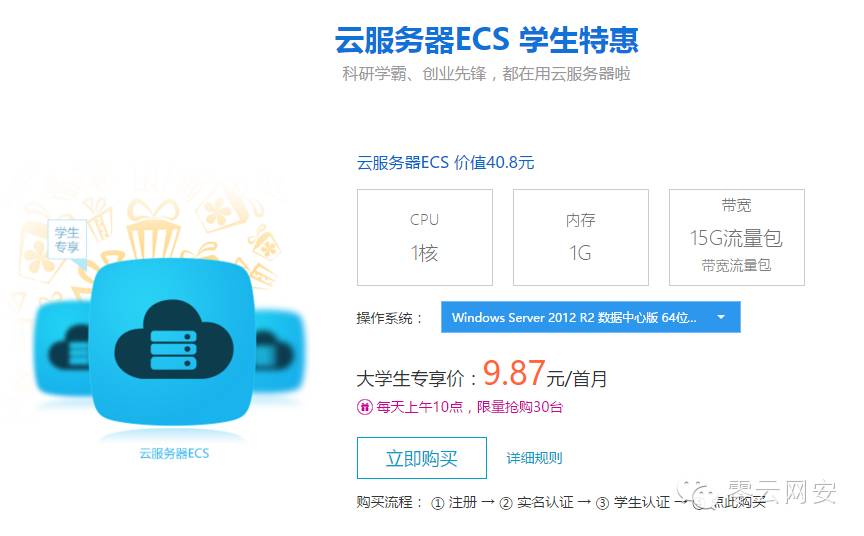
4、购买成功后,我们点击网站顶部的“管理控制台”,进入管理控制页面
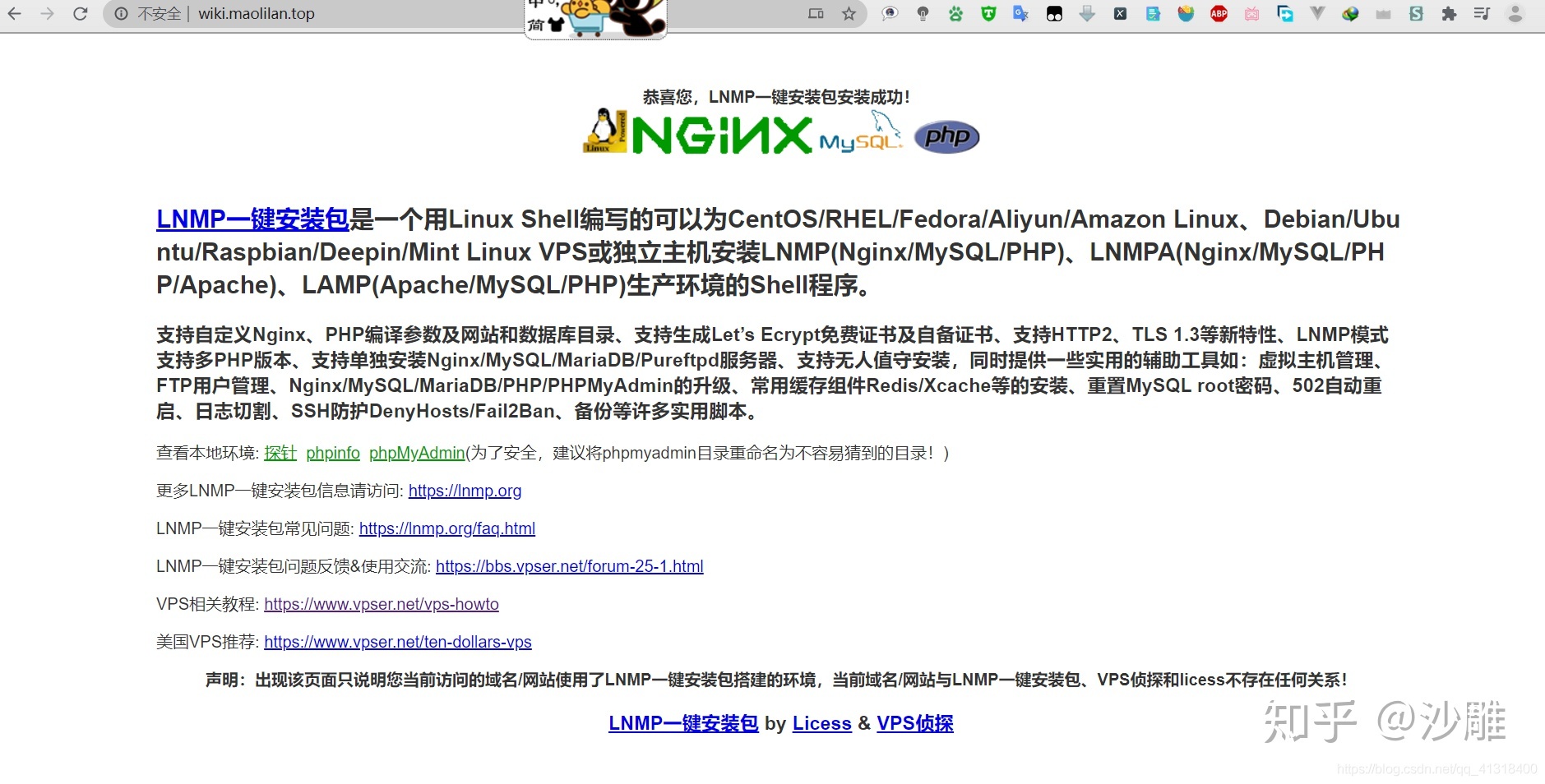
5.我们可以看到我们已经有了一台ECS云服务器,我们点击“弹性计算”下的ECS云服务器

6.点击“概览”下的“实例”,我们进入实例列表,在这里我们可以看到我们拥有的ECS云服务器
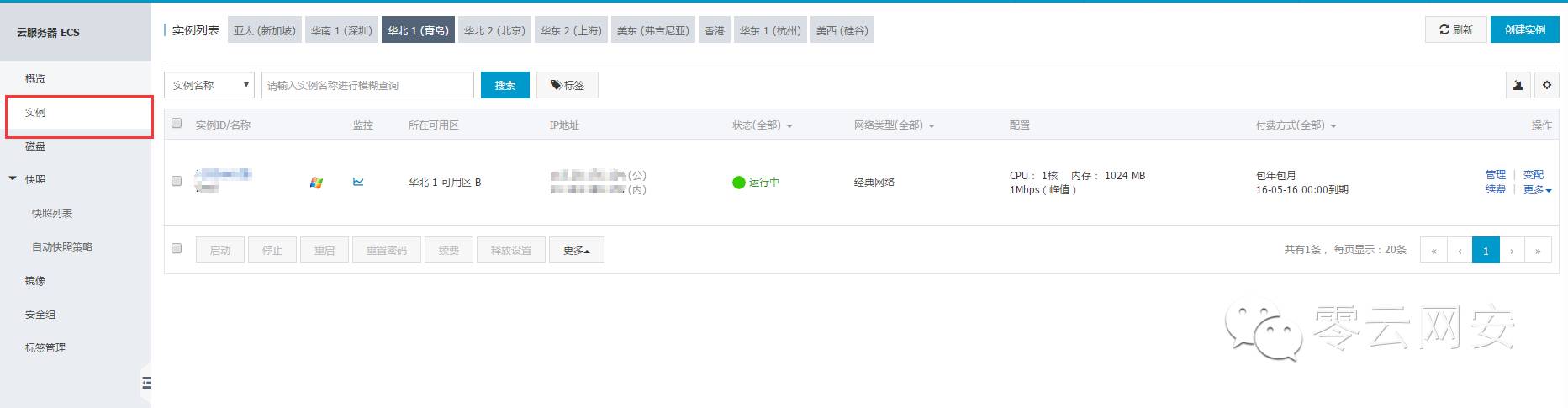
第二步:配置我们的 Windows 服务器
1.接下来,我们开始配置我们的服务器。 我们点击后面的“管理”,选择“连接管理终端”
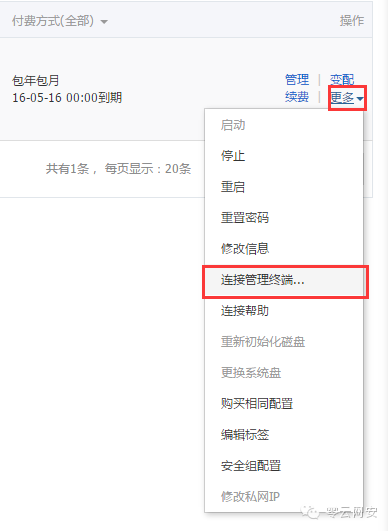
2、点击左上方“发送远程命令”-“连接管理终端”,输入您购买服务器时给您的管理终端密码
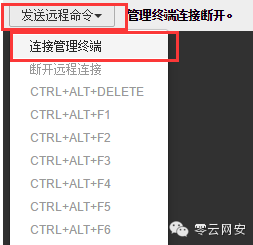
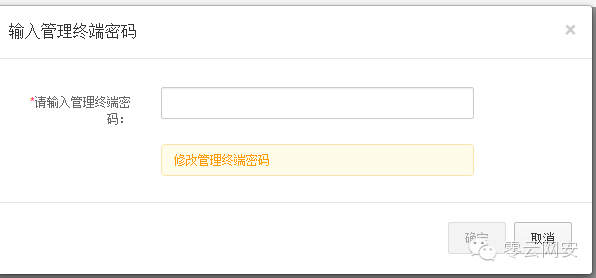
3、连接成功后,我们就进入了Windows Server 2012 R2服务器。 Windows Server 需要交互式登录。 我们需要按Ctrl+Alt+Delete来登录服务器,但是如果我们直接按键盘上的Ctrl+Alt+Delete,是无法应用到云服务器上的,所以我们在服务器上点击“发送远程命令”左上角 - “Ctrl+Alt+Delete”
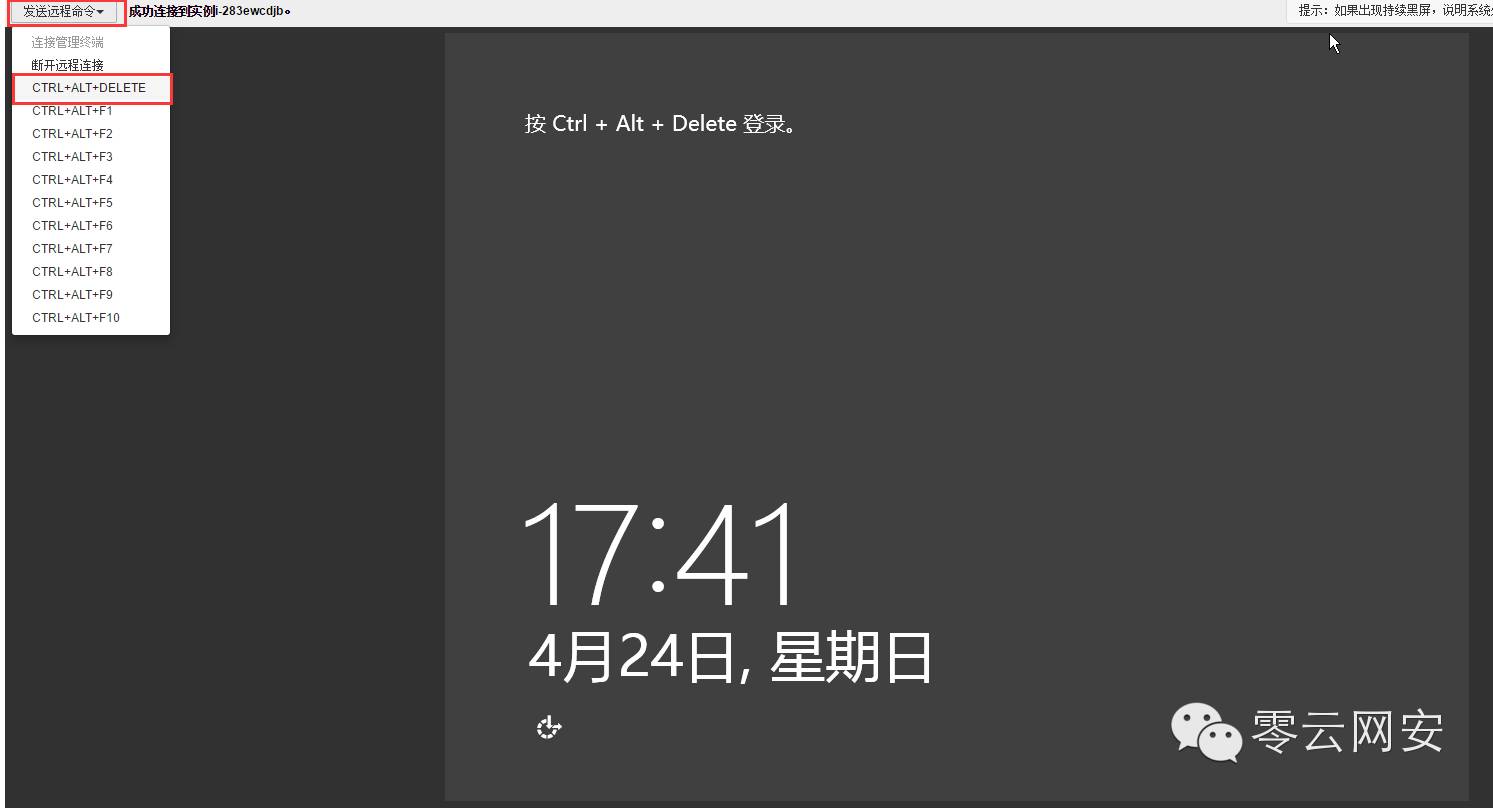
4、交互式登录后,这里我们输入购买云服务器时设置的管理员密码(非管理终端密码),登录服务器

5.服务器登录成功。 等待Windows自动激活后,点击左下角图标,调出“服务器管理器”,选择“添加角色和功能”。
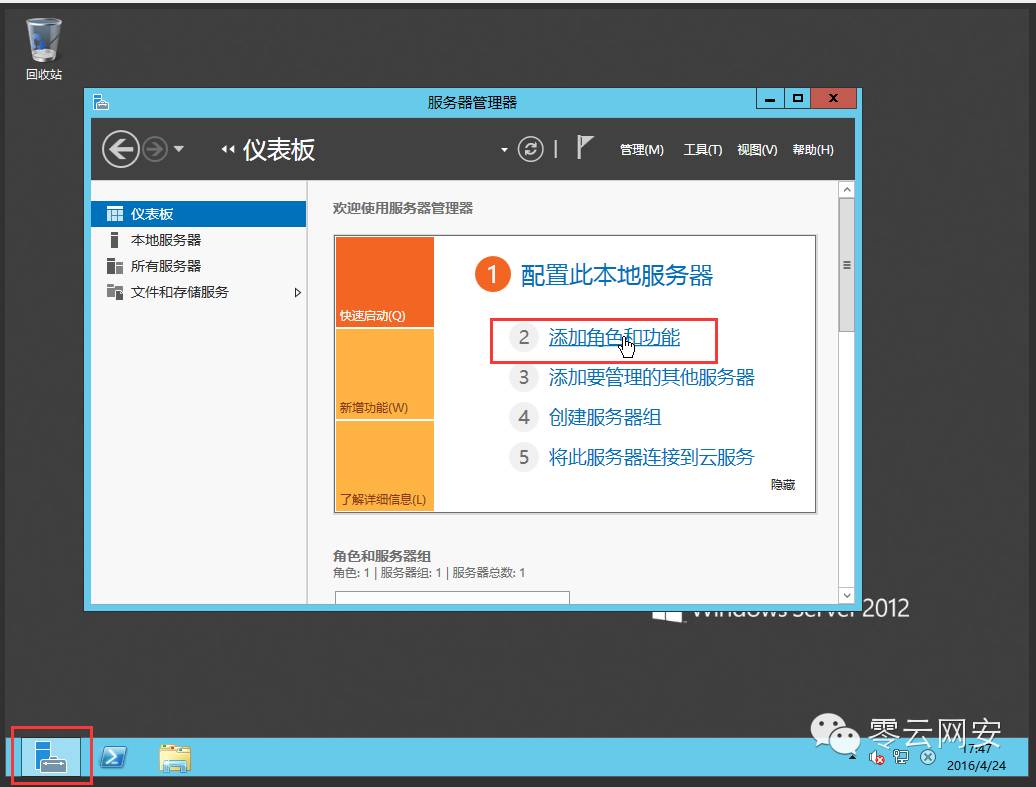
6.这是“添加角色和功能”向导,点击下一步即可,如果你觉得这个页面没用,还可以勾选“默认跳过这个页面”

7.选择“基于角色或基于功能的安装”,然后单击“下一步”
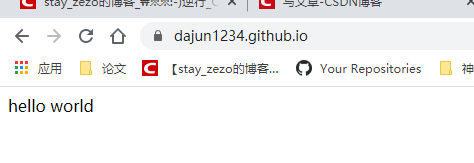
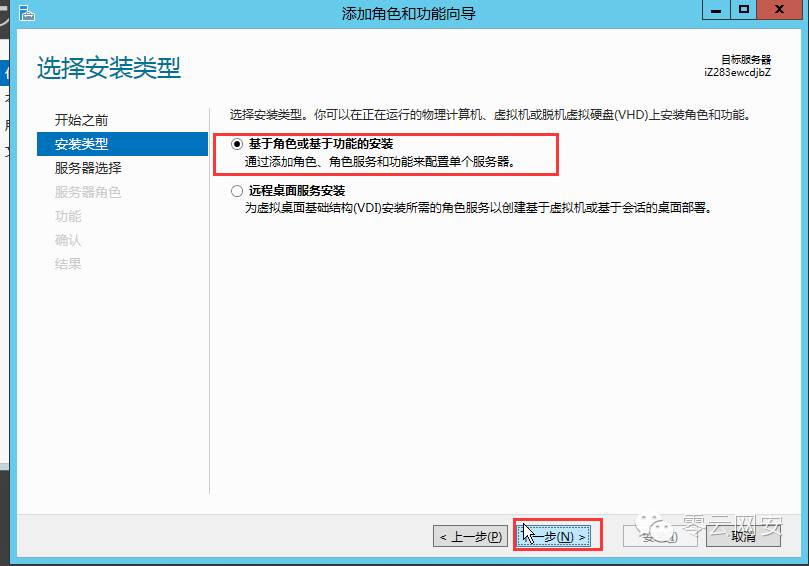
8.这里是选择安装角色的服务器。 我们只有一台服务器,如何选择?直接下一步
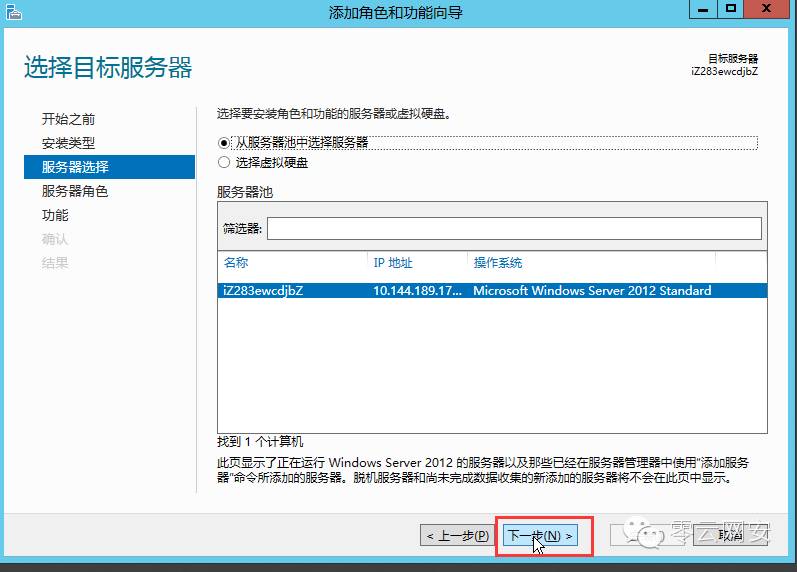
9、我们需要添加的角色是“Web服务器(IIS)”,所以我们勾选此项
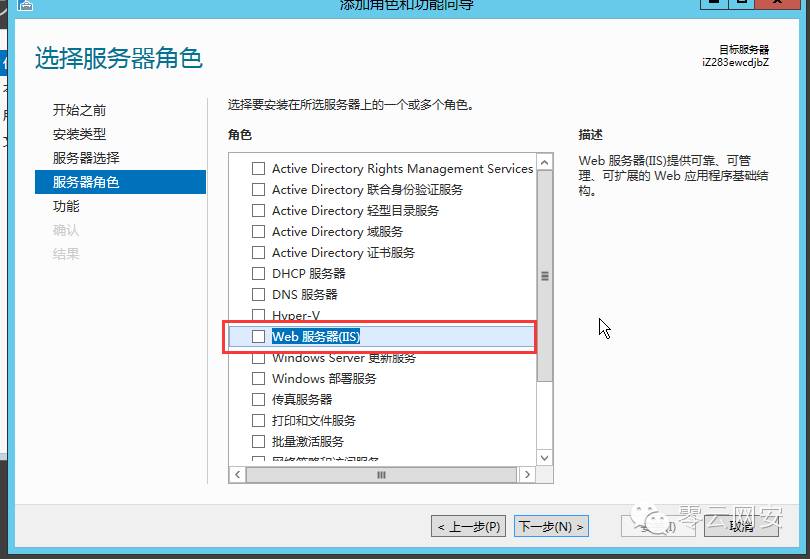
10.在弹出的窗体中,选择“添加功能”
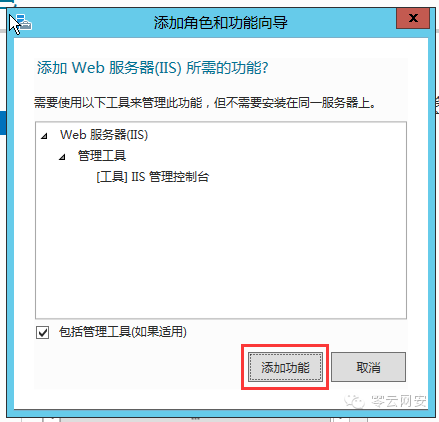
11. 单击“下一步”
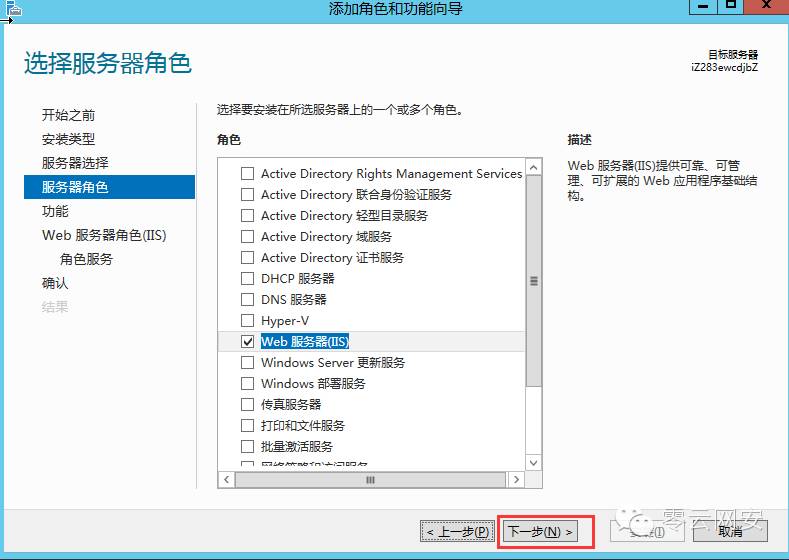
12. 进入“选择功能”页面。 如果没有特殊要求的话自己电脑做服务器云解析,这里我们也直接点击下一步
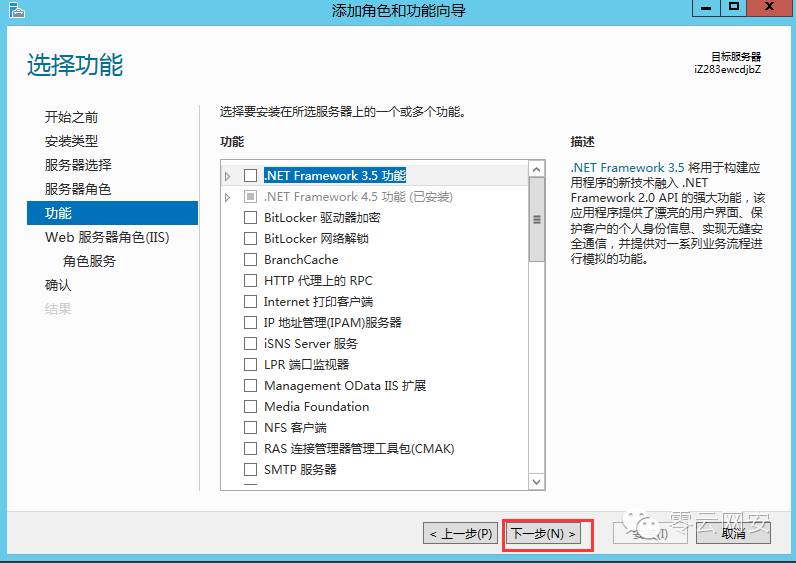
13.这是IIS服务器的介绍页面,点击下一步
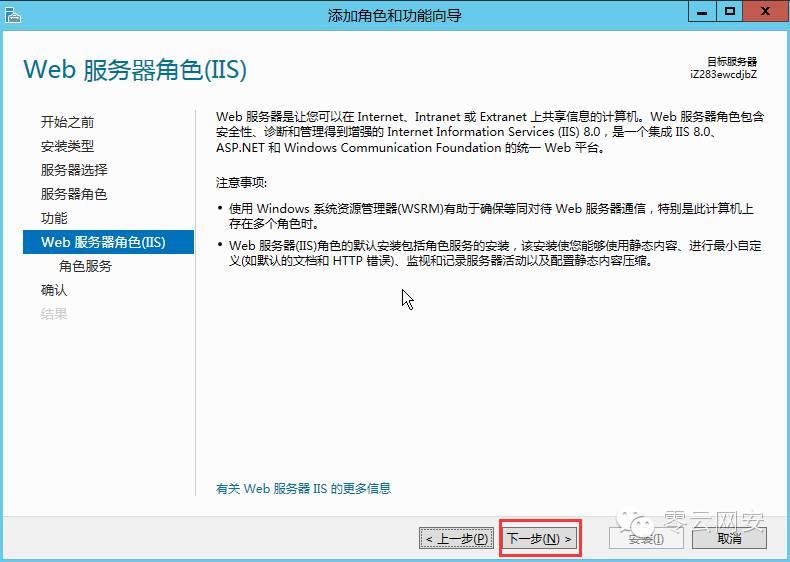
14. 又到了关键的一步。 这里是选择添加角色功能的页面。 由于我们需要将网站上传到这台服务器上,也方便以后修改网站内容,所以我们这里选择添加FTP功能,勾选FTP。 三个功能,点击下一步
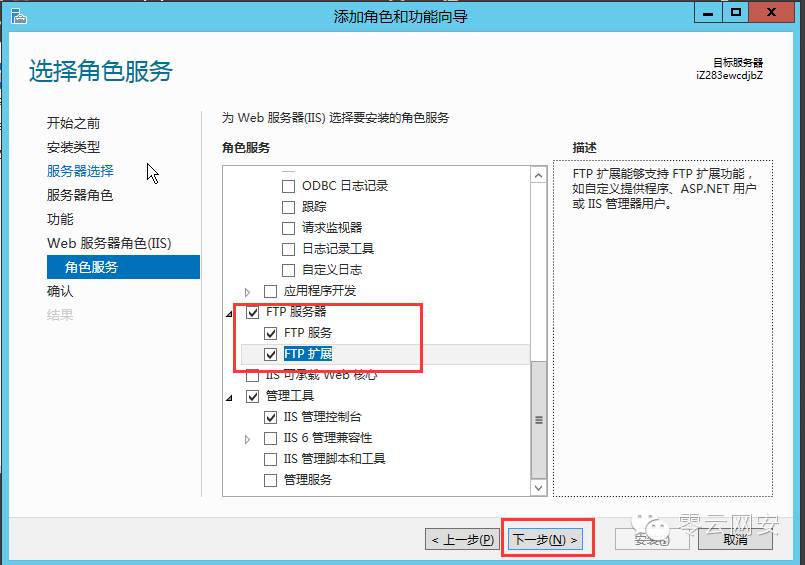
15. 这是添加角色的确认页面。 确认无误后点击Install开始安装角色功能
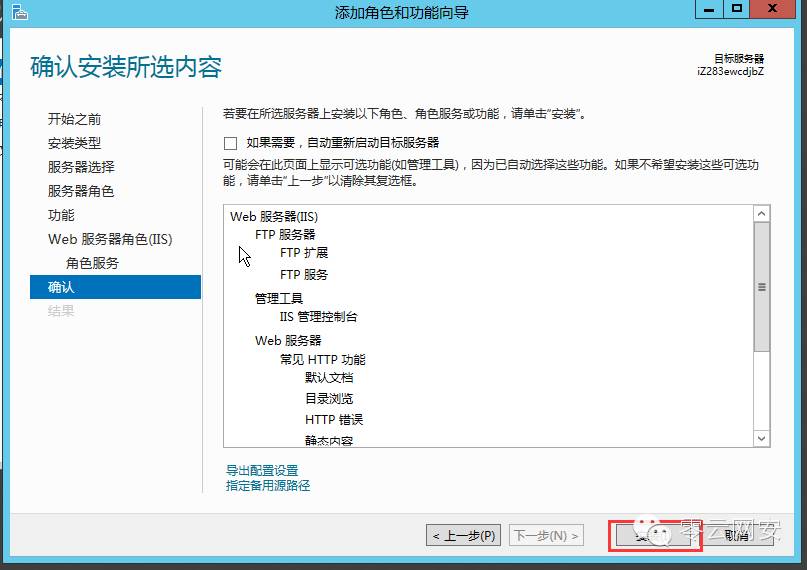
16. IIS安装完毕后,现在我们应该可以通过在浏览器中输入服务器的IP地址(实例列表中为公网地址)来访问我们的IIS服务器。 我们这里看到的是IIS的默认页面,这是因为我们还没有把我们的网站放到
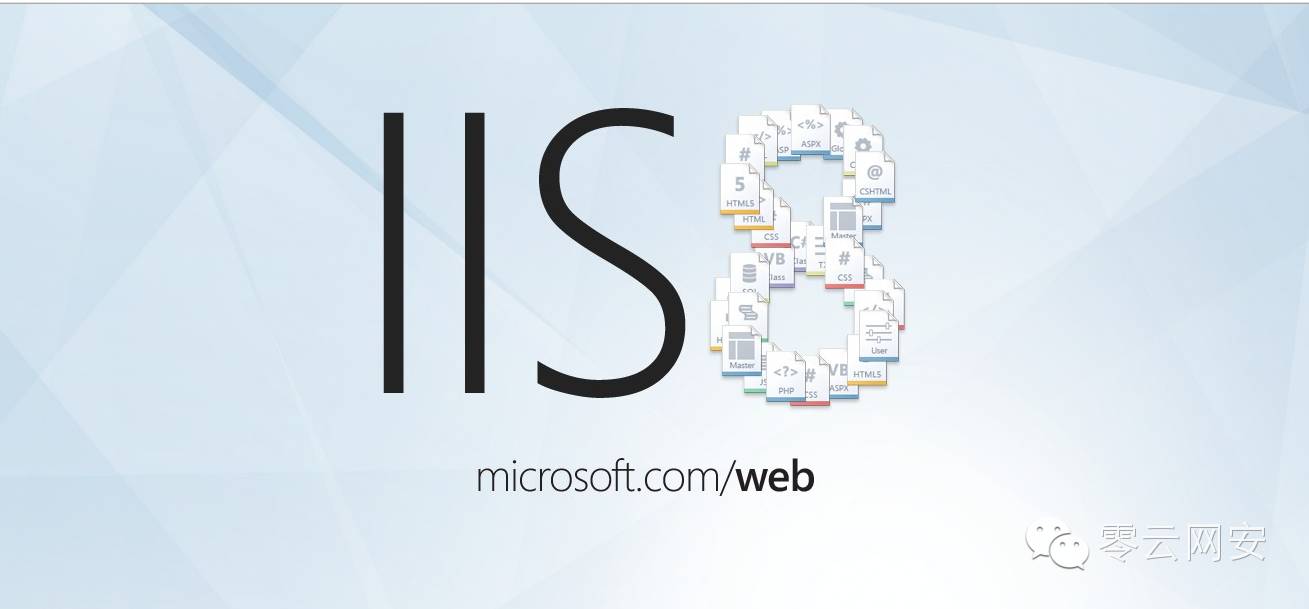
17、我们回到服务器,点击服务器管理器中的“工具”——“Internet信息服务(IIS)管理器”
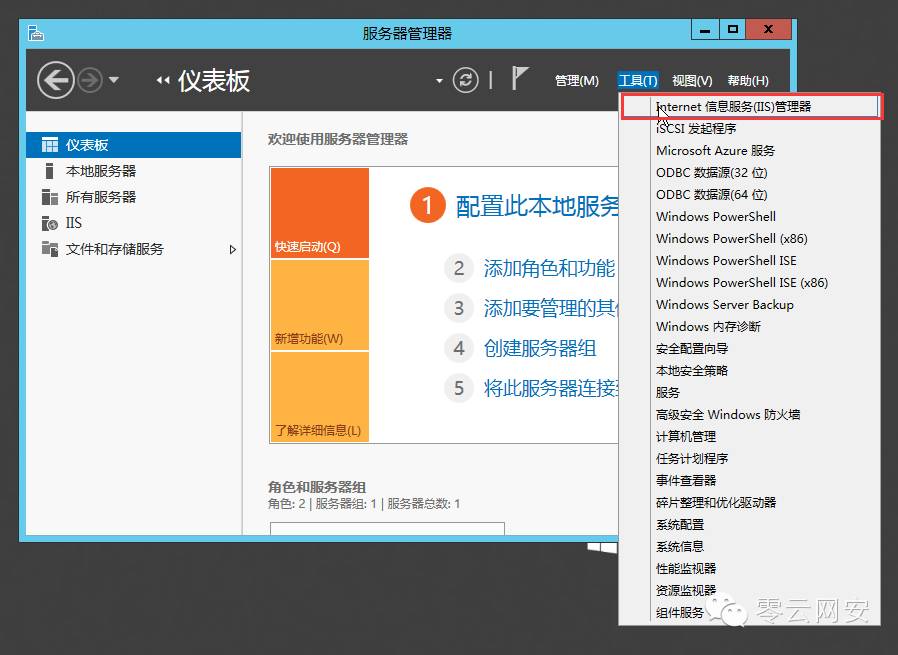
18.展开这个服务器,我们可以看到下面有一个“网站”,为了避免冲突,我们先删除默认网站“默认网站”,右键删除
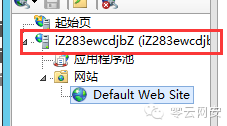
19、我们右键点击“网站”-“添加网站...”,进入添加网站页面。 首先,我们输入网站的名称。 这个可以随便写,因为只有你自己才能看到名字。 这里我输入自己的名字“SkyMine”
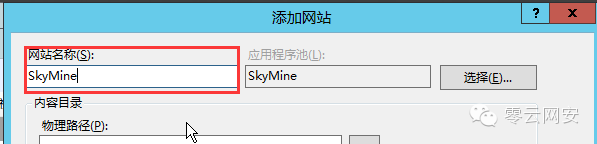
20. 接下来,我们选择该网站在服务器上的存储目录。 这里我选择“C:\inetpub\wwwroot”,这是Windows默认的网站存储目录。 我在此目录中创建了一个新文件夹“SkyMine”,作为我的网站的存储目录
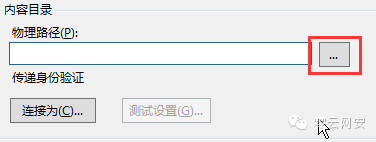
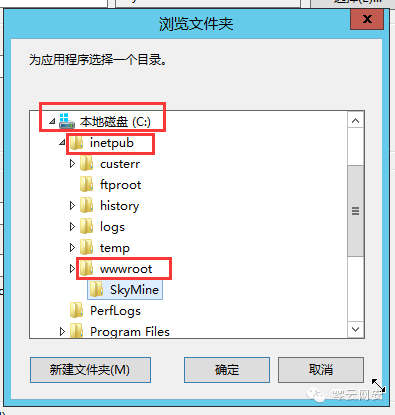
21、我们指定IP地址为服务器的公网IP地址。 在实例列表中可以找到该IP地址,然后点击确定
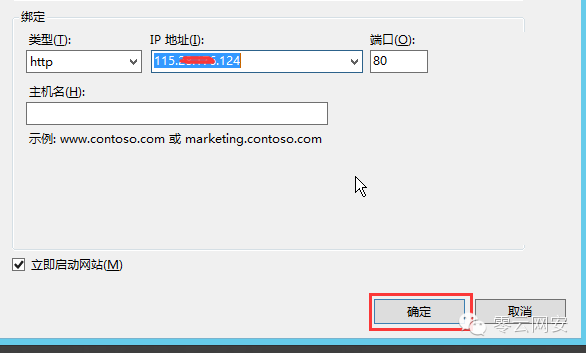
22、现在我们的网站已经建立成功了,但是当我们在浏览器中输入服务器的IP地址时,会提示403错误。 原因是我们的网站是空白的,默认网站也被删除了。

23.为了把我们自己的网站放在服务器上,现在我们将开始配置FTP站点,我们右键单击“网站”,选择“添加FTP站点”

24、“FTP站点名称”仍然可以随意填写,但不能与网站名称相同。 内容目录的物理路径必须选择与网站存储目录相同的路径。 确认无误后点击下一步

25、“IP地址”我们选择自己的公网IP,SSL选项我们选择“无SSL”,点击下一步
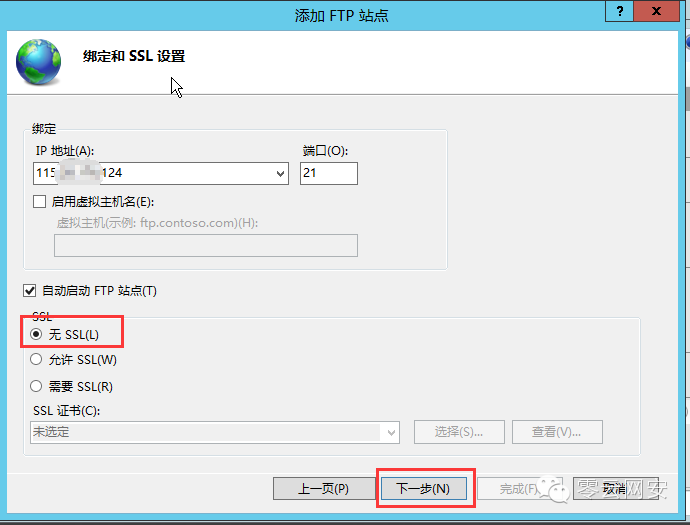
26、按照图中的设置,指定用户的用户名是“Administrator”,不要写错,然后点击确定
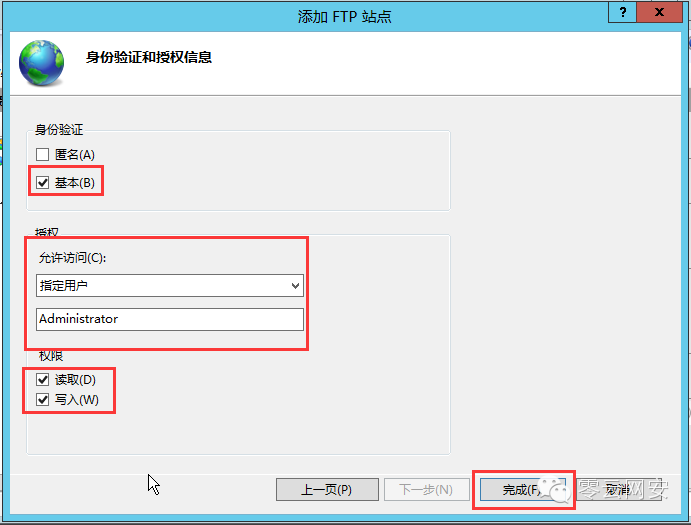
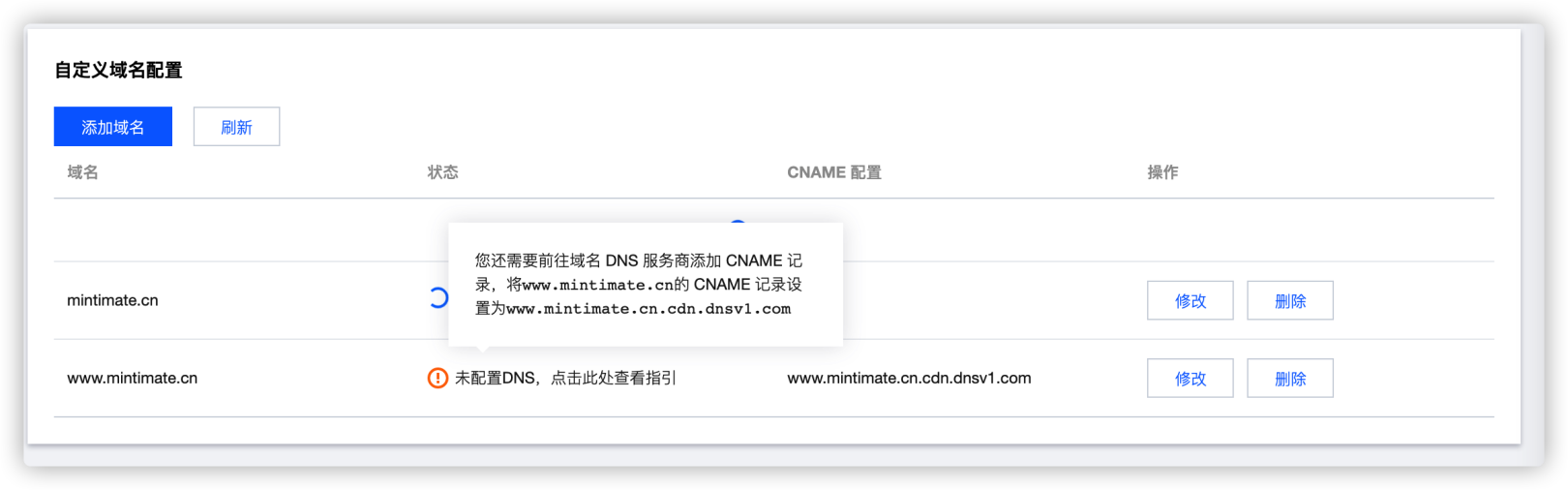
27. 至此,FTP服务器已建立成功。 我们在自己的电脑上访问这个FTP服务器,地址为ftp://公网IP
28. FTP 请求用户名和密码。 刚才我们设置了用户,指定只有“管理员”可以访问,密码是你的服务器管理员密码(非管理终端密码)
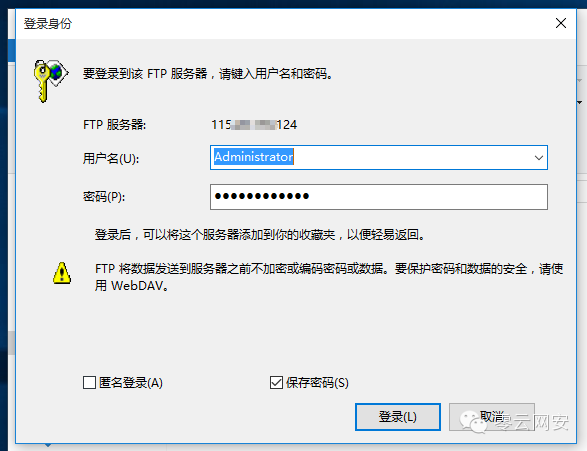
29、登录成功后,我们就进入了自己的FTP服务器。 你所在的目录也是网站的存储目录,所以我们可以在这里上传我们的网站
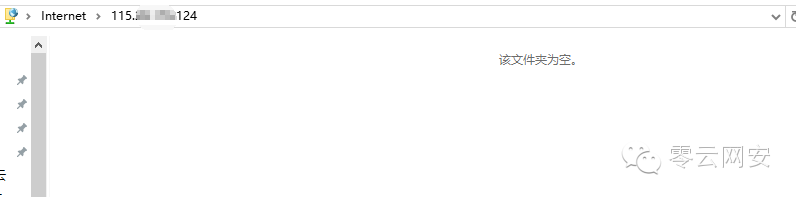
第三步:上传完成的网站
1、在已经成功登录的FTP服务器上,将完成的网站完整复制进去

2. 现在,我们的网站已经上传成功。 您可以通过在浏览器上访问您服务器的IP地址来访问您的网站。
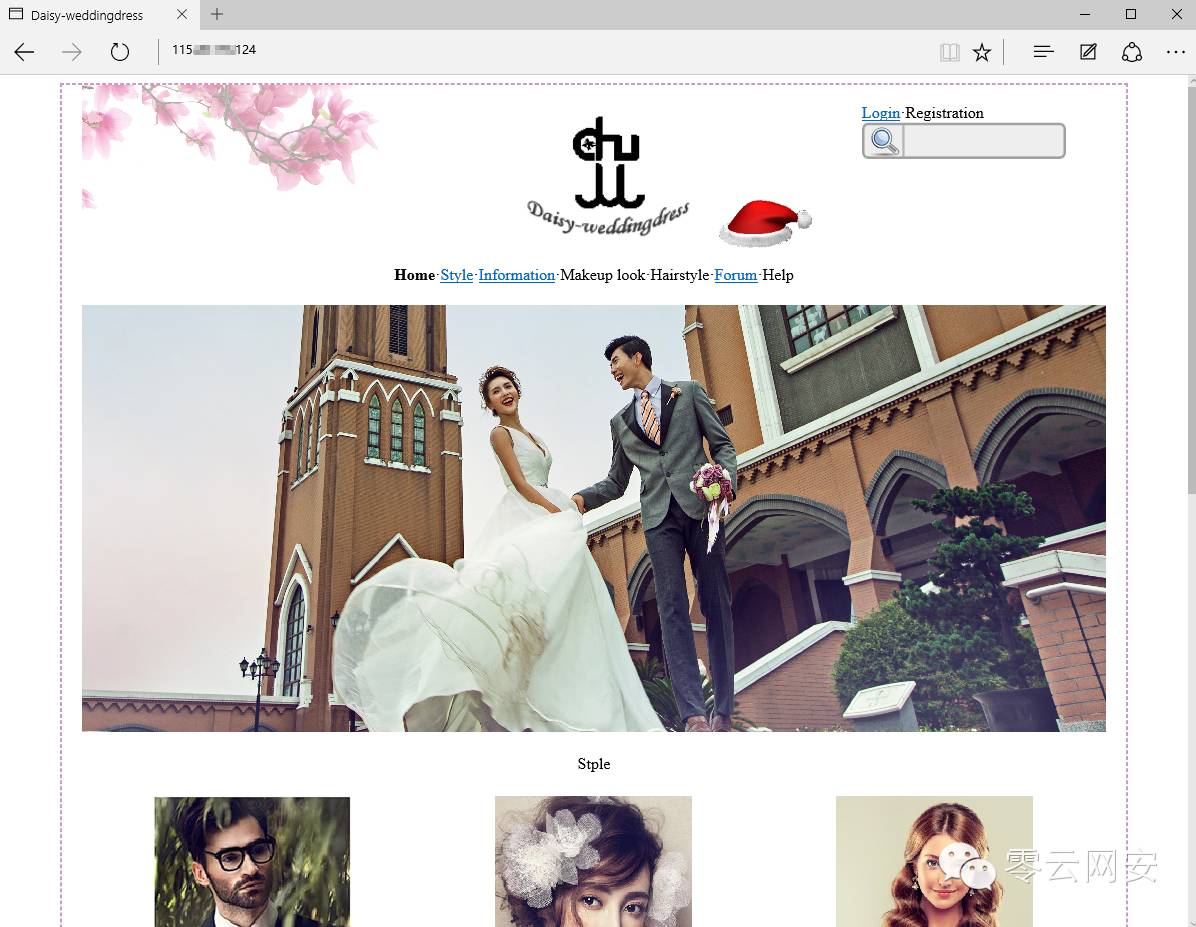
很多同学应该问,为什么我们访问自己的网站需要输入服务器的IP地址,这样才不会给别人访问我们的网站带来不便呢?
确实,这是非常不方便的。 这是因为您没有域名。 有了域名之后,就可以访问该域名,访问像百度这样的网站。 那么,我们如何拥有自己的域名呢? 我们有了域名之后,我们该如何操作才能让别人通过域名访问我们的网站。
接下来,我们将教您如何拥有自己的域名,并让别人在访问您的域名时看到您的网站。
第四步:购买域名并指向网站所在服务器
1.访问阿里云万网,首页可以看到域名搜索栏。 在这里,您可以输入您要注册的域名自己电脑做服务器云解析,点击查看域名即可查看您的域名是否已被注册。

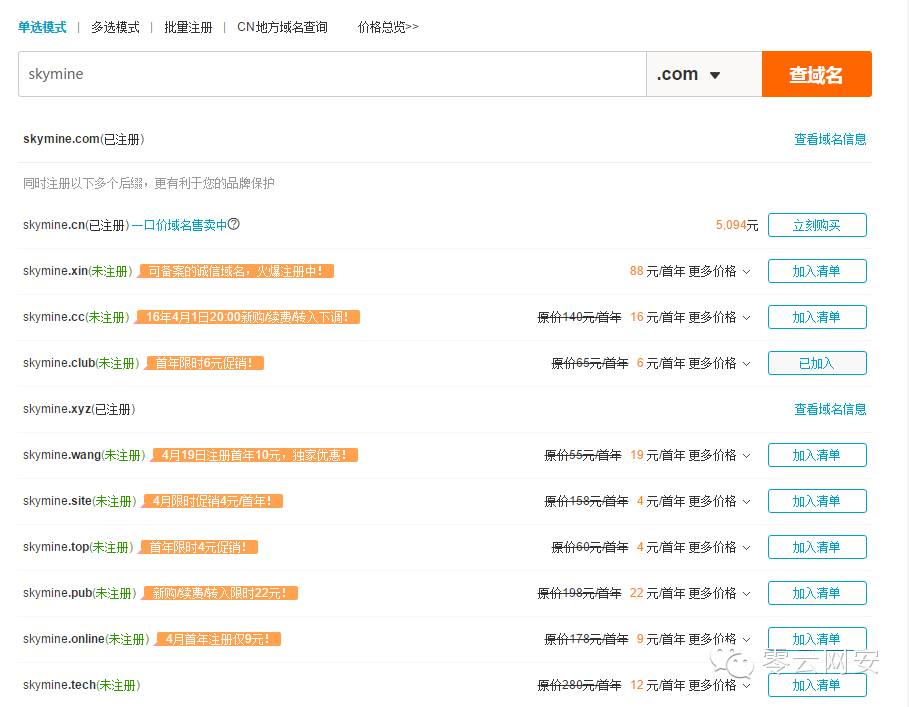
2、为了给大家一个真实的演示,小编这里实际注册了一个域名。 由于是演示,我们选择一个比较便宜的域名“Skymine.site”,点击添加到列表中,并在右侧域名列表中,点击“继续结账”
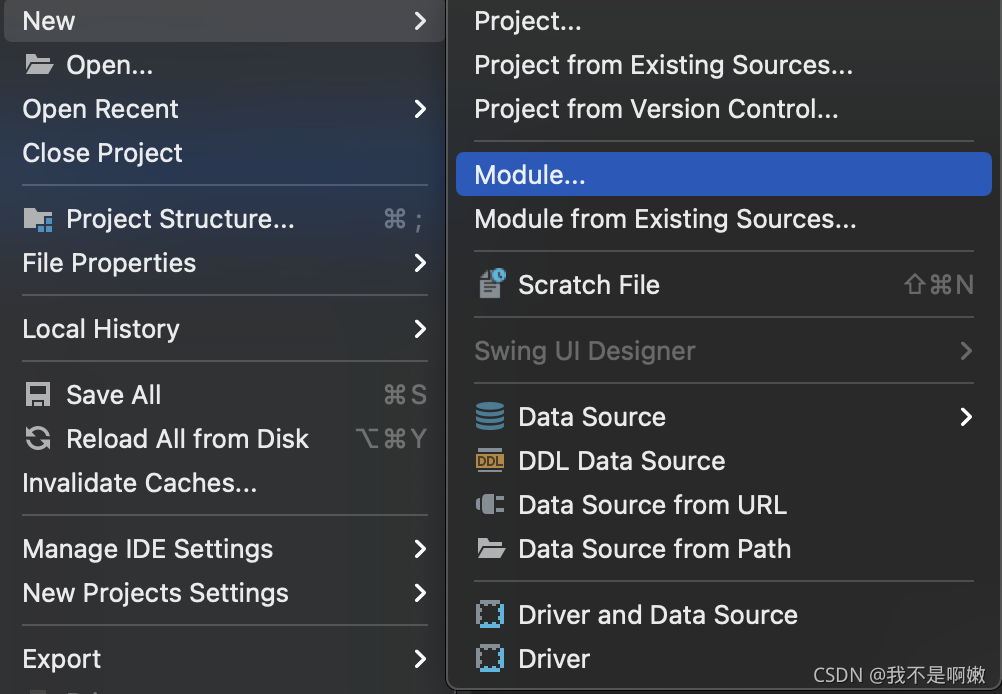
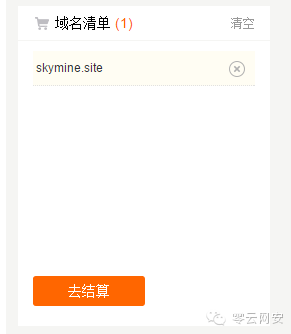
3.进入订单确认页面,我们可以看到域名下方有一个“云解析”服务,这是域名解析的必备服务,所以我们点击“加入购物车”

4.“域名所有者”选择“个人”,新建信息模板。 因为我之前购买过域名,所以这里会有历史记录。 如果我还没有购买域名,我会填写信息
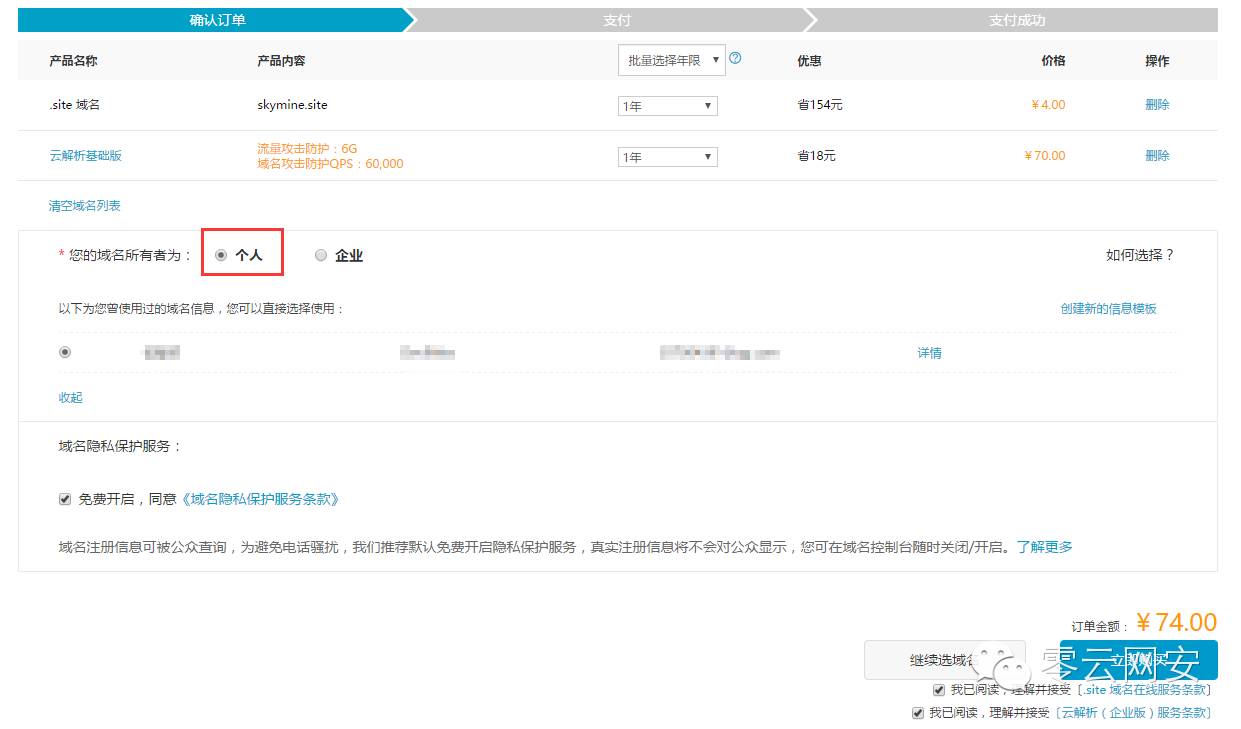
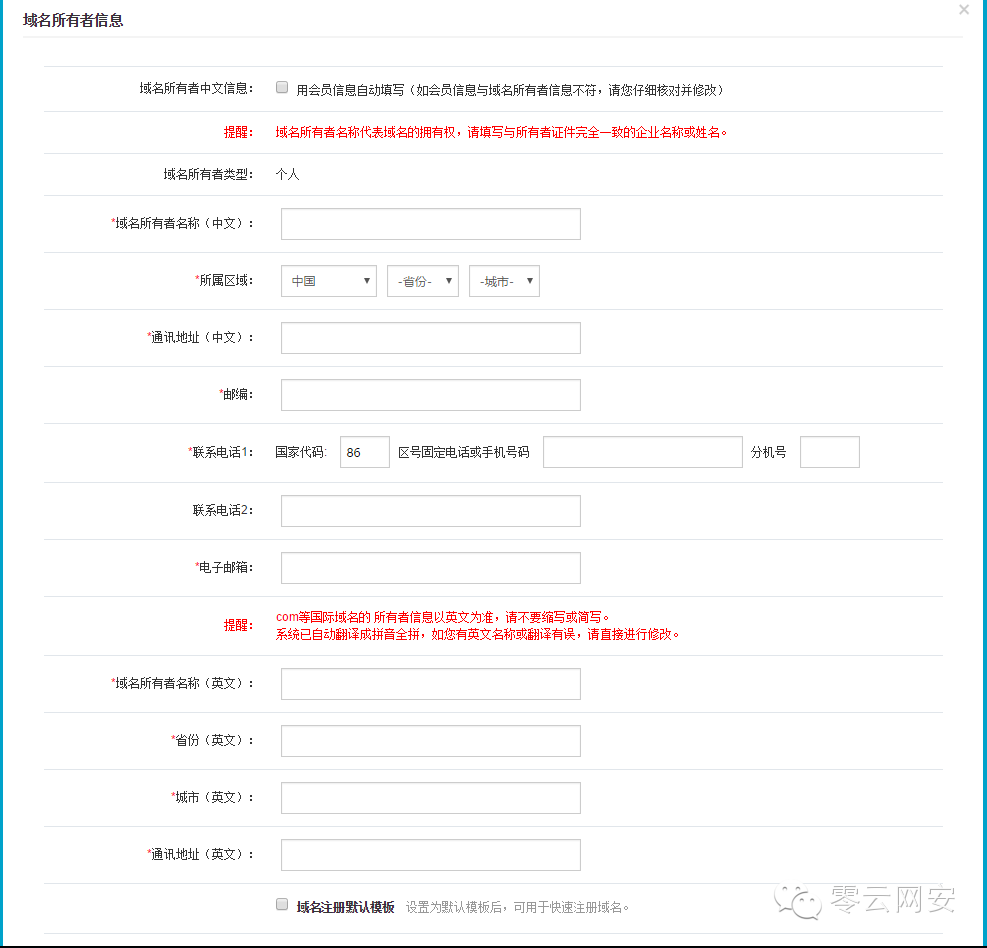
5.点击立即购买,进入支付页面,您可以自行支付
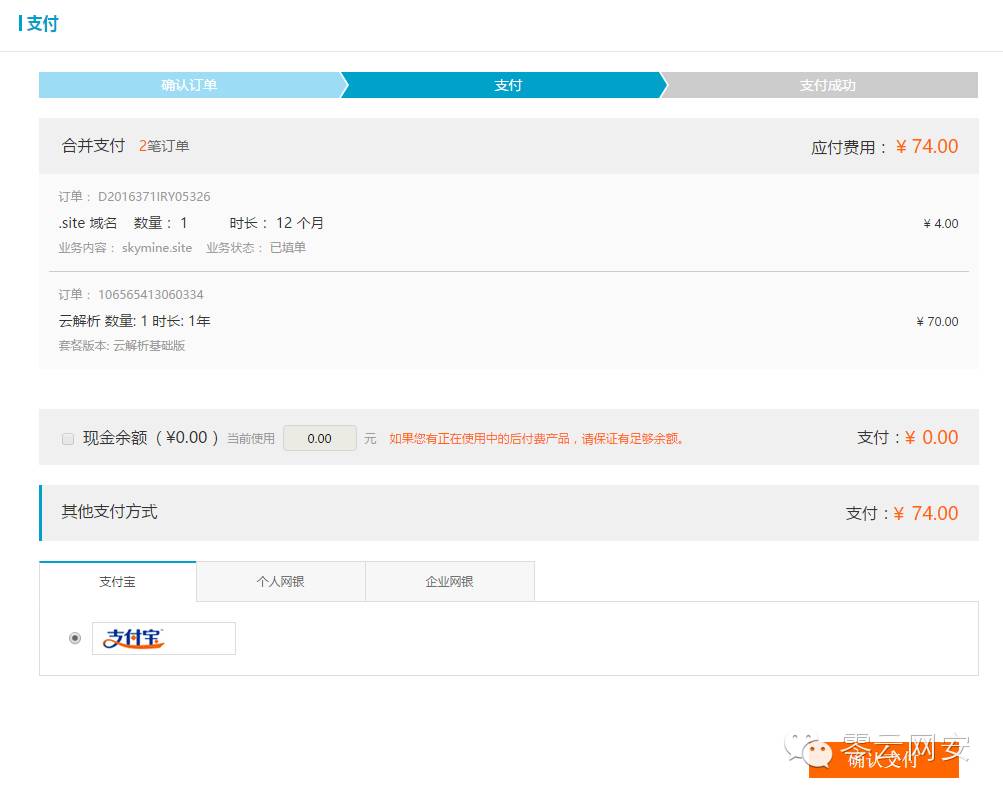
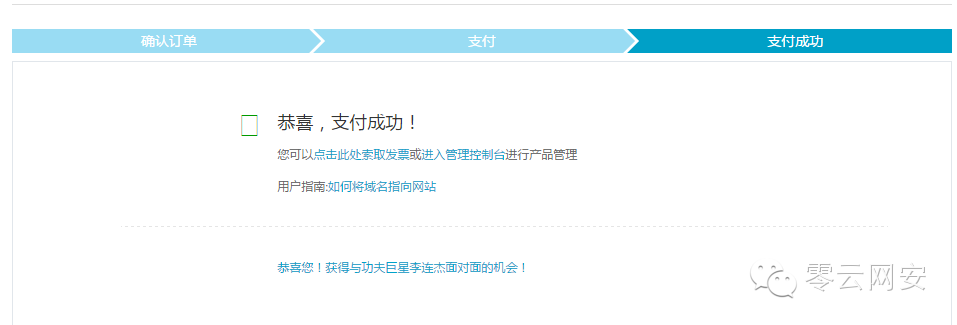
6、进入管理控制台,点击左侧菜单栏的“云分析”,我们就会看到已经购买的域名,这里我选择刚刚注册的skymine.site,点击后面的“分析”按钮
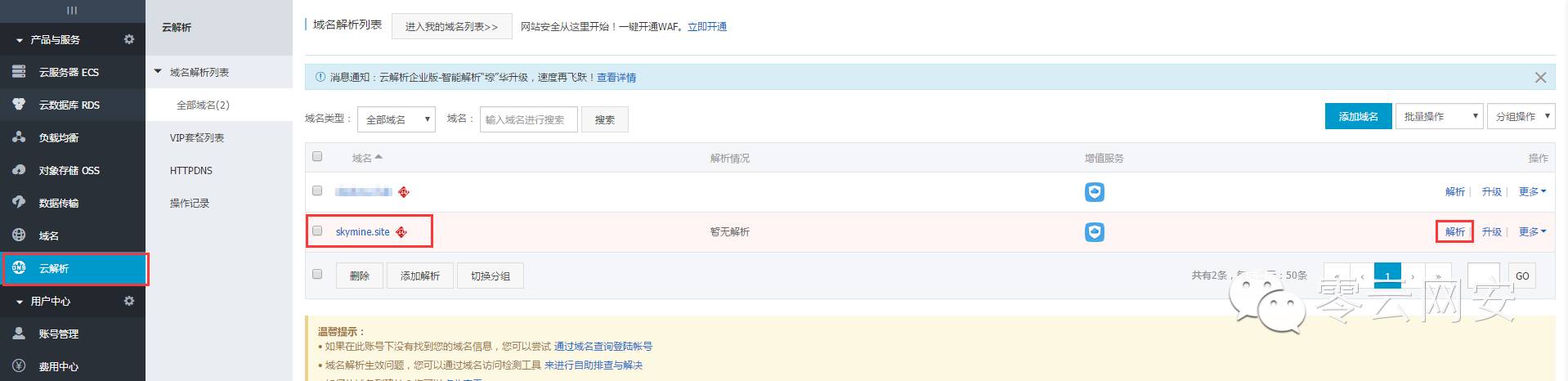
7.现在我们已经进入了“域控制台”,我们点击“立即设置”
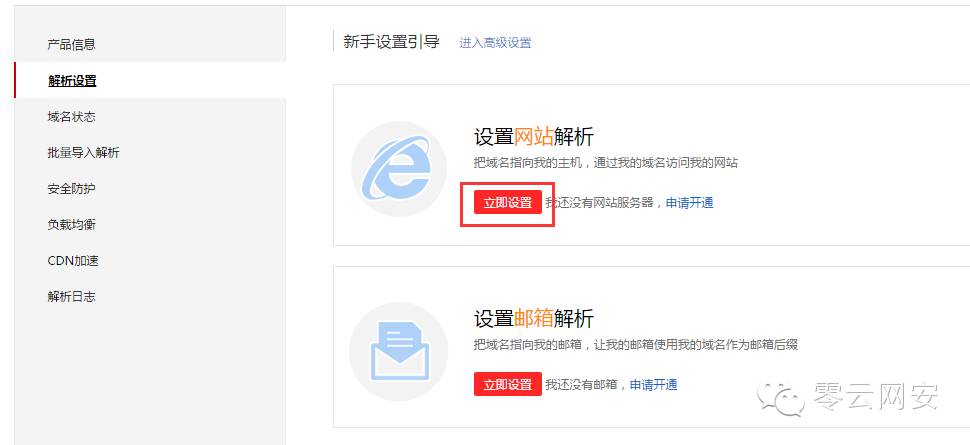
8、此处输入上面配置的ECS云服务器的公网IP地址,点击提交
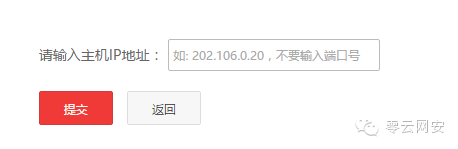
9、域名指向成功。 现在在DNS服务器上,我们的域名已经解析成了我们的服务器IP地址
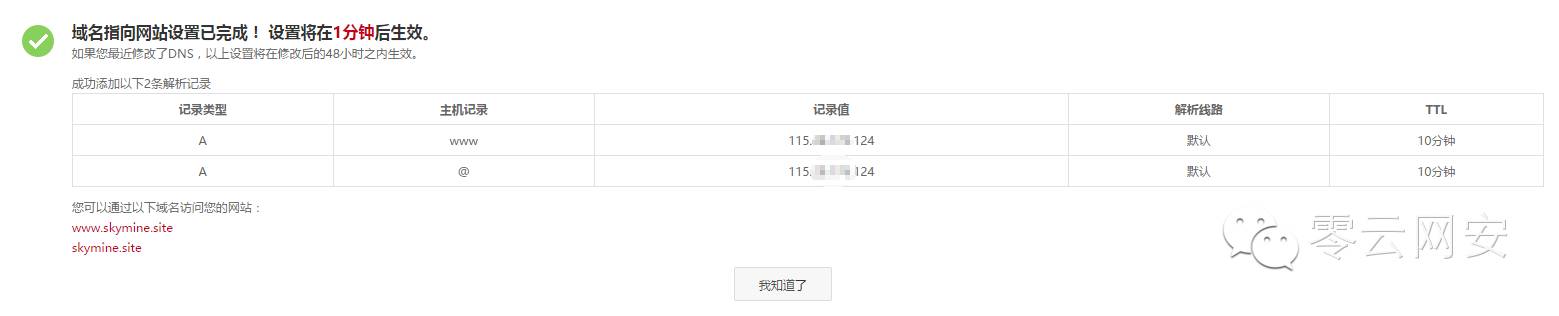
10、现在我们在浏览器中输入我们的域名“”或者skymine.site来访问我们的网站
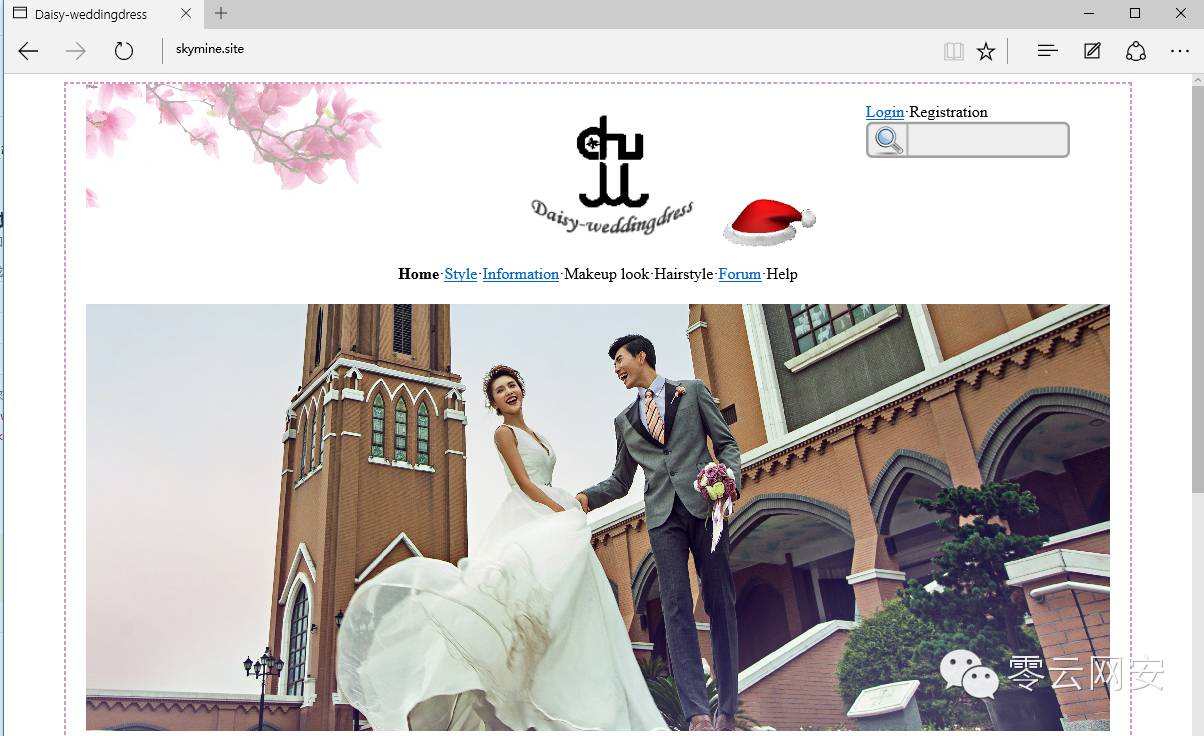
嘿嘿~这个教程是傻瓜教程,步骤很详细。 希望您能通过本文了解如何将网站发布到互联网上。 更何况,三千多字的小编都快哭了。 饭都凉了,先吃顿饭冷静一下吧~
如果您觉得这篇文章有用,请转发给有需要的朋友。 如果您对本文有任何疑问,请在文章底部留言,小编会一一解答。






还没有评论,来说两句吧...